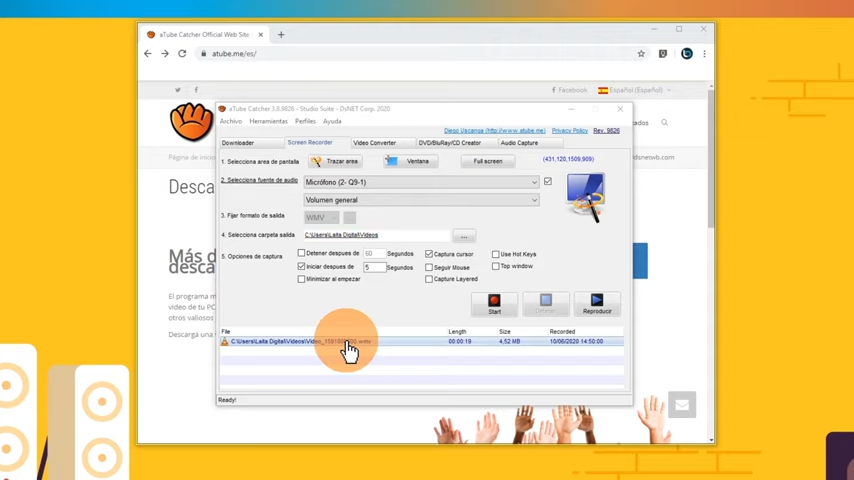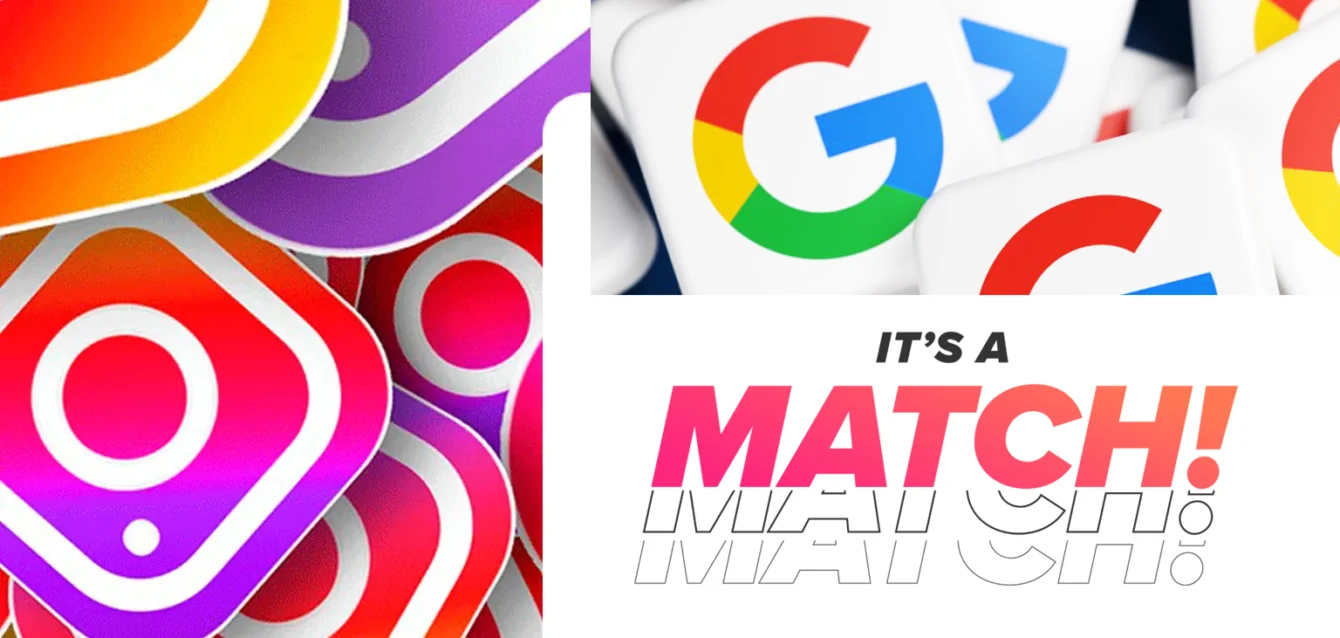En este artículo, aprenderemos cómo grabar la pantalla de tu PC de forma gratuita y rápida utilizando aTube Catcher. Durante este artículo, te proporcionaré una descripción paso a paso de cómo configurar y utilizar aTube Catcher para grabar la pantalla de tu PC. ¡Vamos a empezar!
Cómo Utilizar aTube Catcher para Grabar la Pantalla de tu PC
Para grabar la pantalla de tu PC de manera fácil y gratuita, sigue estos pasos utilizando aTube Catcher:
Paso 1: Descarga e Instala aTube Catcher Primero, asegúrate de descargar aTube Catcher desde la página oficial o el enlace proporcionado en el vídeo recomendado. Una vez descargado, ejecuta el archivo de instalación y sigue las instrucciones para completar la instalación en tu PC.
Paso 2: Configura las Opciones de Grabación. Una vez que aTube Catcher esté instalado, ábrelo y selecciona la opción «Screen Recorder» en la interfaz principal. Aquí encontrarás diversas opciones de configuración, como la resolución de grabación, el formato de salida y la ubicación de almacenamiento. Ajusta estas opciones según tus preferencias.
Paso 3: Inicia la Grabación de la Pantalla. Después de configurar las opciones de grabación, selecciona la opción «Iniciar Grabación» para comenzar a grabar tu pantalla. Puedes elegir grabar toda la pantalla o solo una parte específica utilizando la herramienta de selección. Cuando estés listo, haz clic en el botón de grabación para iniciar la captura.
Paso 4: Finaliza y Guarda la Grabación. Una vez que hayas finalizado la grabación, presiona el botón de detener en la interfaz de aTube Catcher. A continuación, se te pedirá que guardes el archivo de video resultante en tu PC. Elige la ubicación deseada y selecciona el formato de salida preferido antes de guardar el video.
Preguntas frecuentes:
Pregunta 1: ¿aTube Catcher es seguro de usar en mi PC?
Sí, aTube Catcher es un software seguro y ampliamente utilizado para grabar pantallas en PC. Sin embargo, siempre es importante descargarlo desde fuentes confiables, como el sitio web oficial, para evitar la instalación de versiones no autorizadas o malware.
Pregunta 2: ¿Qué formatos de video admite aTube Catcher para guardar las grabaciones?
aTube Catcher admite una variedad de formatos de video populares, como MP4, AVI, FLV, y más. Puedes elegir el formato que mejor se adapte a tus necesidades y preferencias al momento de guardar tus grabaciones de pantalla.